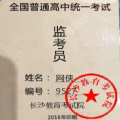苹果手机的相册怎么加密 苹果手机相册加密码怎么设置
更新时间:2023-06-30 10:24:00来源:系统城下载站浏览量:
苹果手机的相册怎么加密?很多用户为了保护自己的照片隐私安全,想要在相册里增加密码保护。那么,苹果手机相册加密码怎么设置呢?下面,就让小编来教教你们吧。
首先,进入手机设置,点击“屏幕使用时间”。
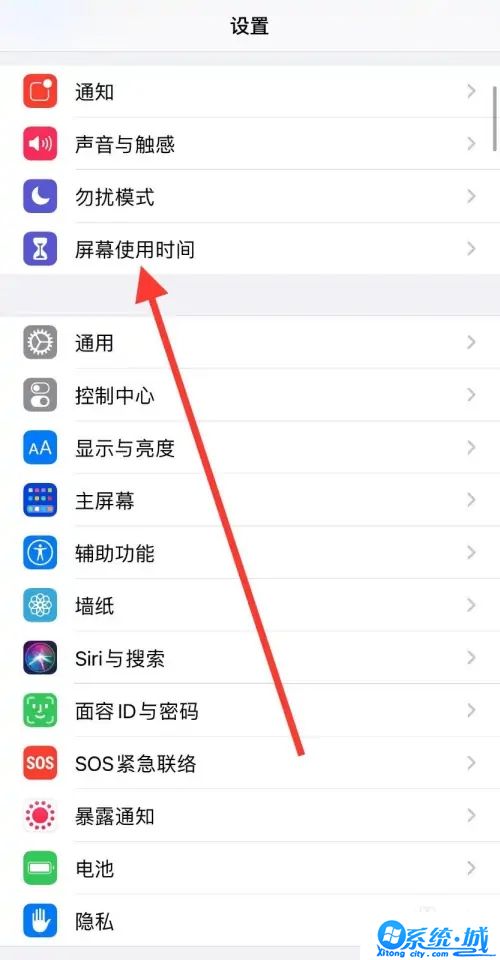
点击“为屏幕使用时间设置密码”。
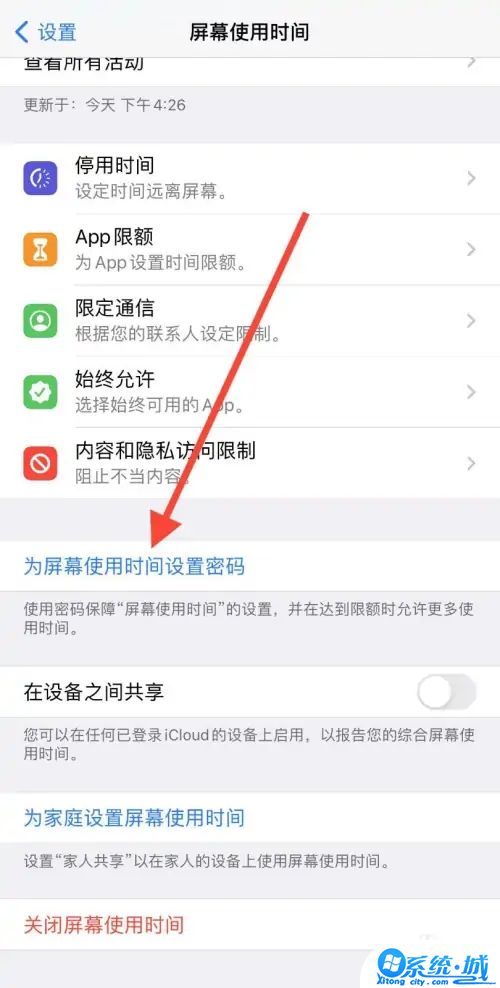
输入自己想要设置的密码。
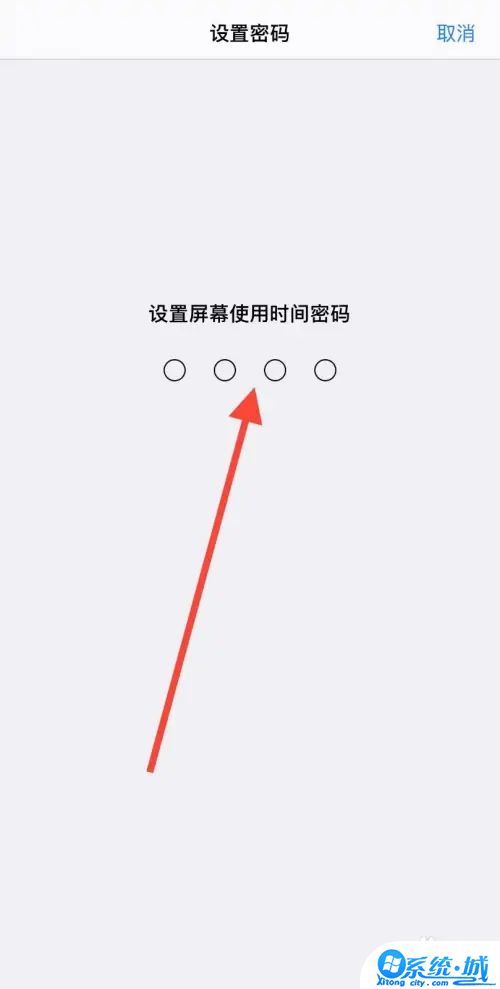
找到并点击“App限额”。
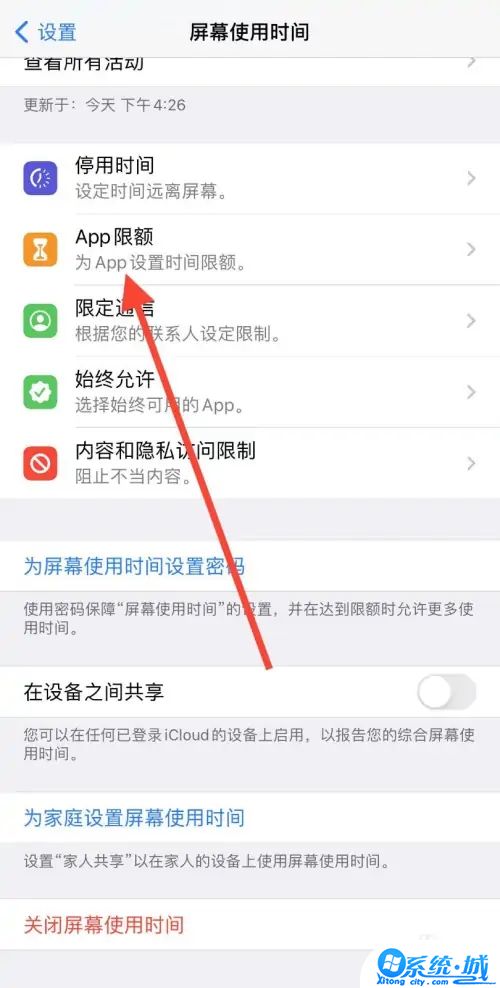
找到并点击“添加限额”。
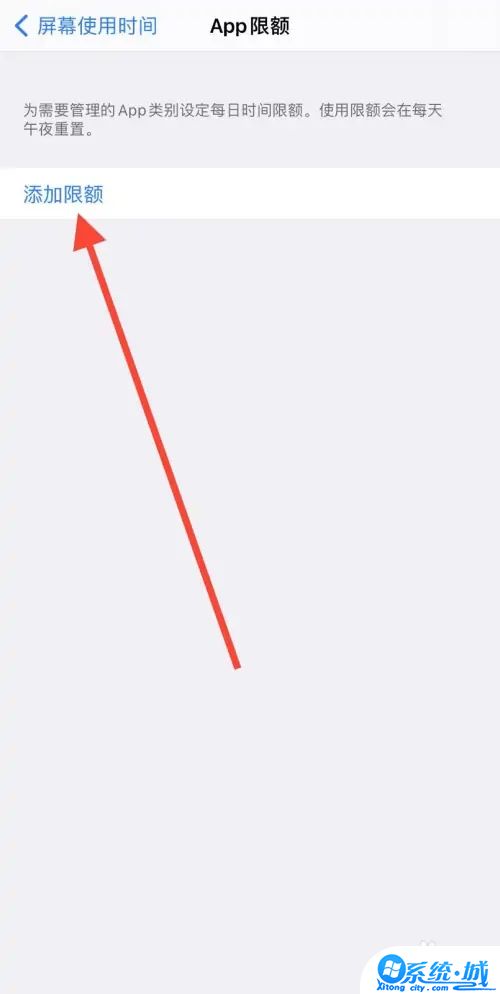
找到并勾选照片。
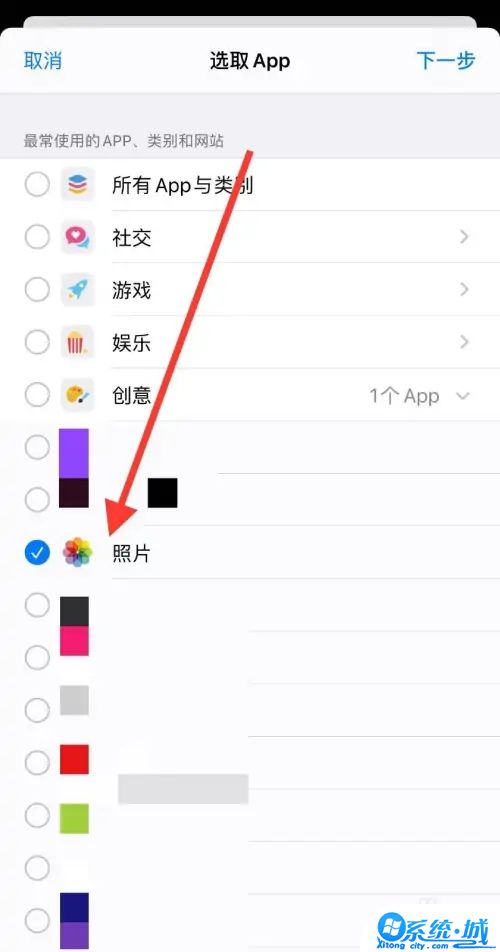
点击右上角的“下一步”。
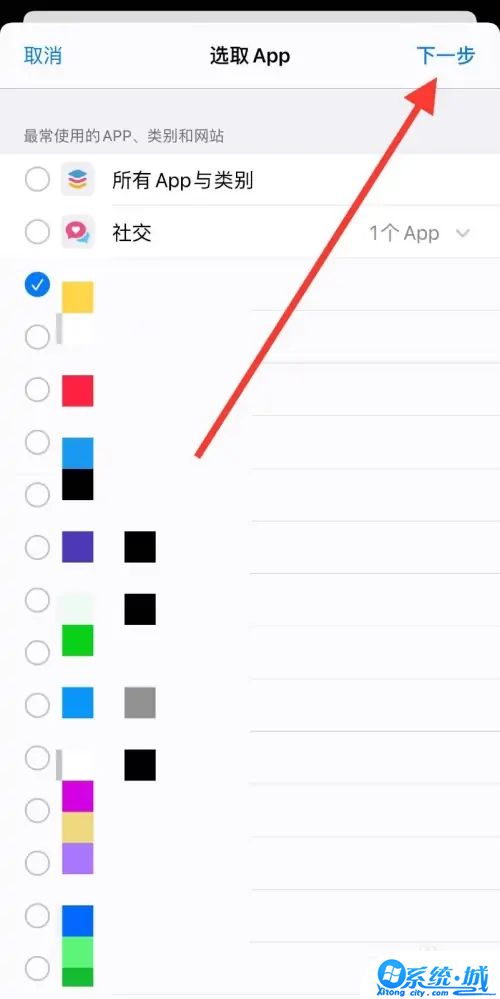
将时间设置为1分钟(最短时间),并将“达到限额时阻止使用”右侧的按钮打开。
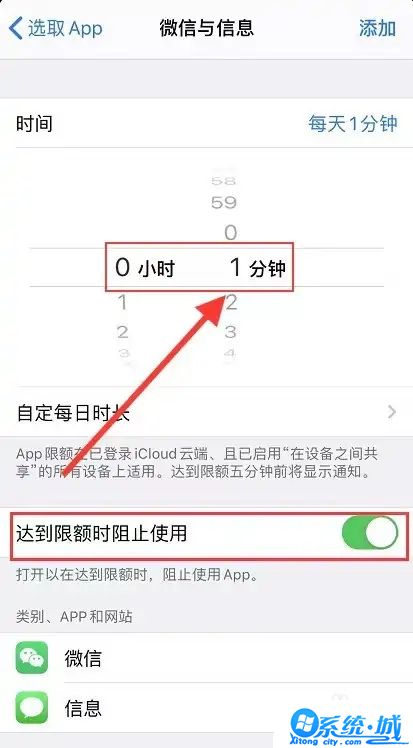
最后点击右上角的“添加”即可,因为苹果自身尚未提供直接给某个应用设置密码的功能,因此可以通过屏幕使用时间来限制应用使用。
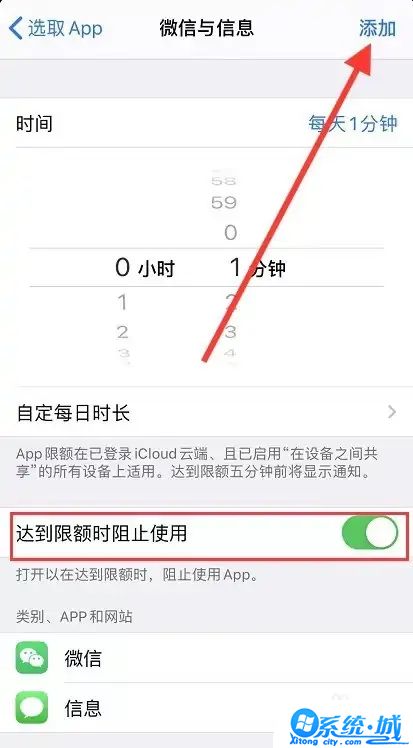
以上就是小编今天为你们讲解的苹果手机相册加密码怎么设置的具体操作步骤啦,大家可以按照小编的方法,动手试一试哦。
热门文章
- 大侠立志传军粮失窃任务攻略 大侠立志传军粮失窃任务如何做
- 《三角洲行动》药品使用方法 《三角洲行动》药品如何使用
- 妄想山海蜃龙抓捕攻略 妄想山海蜃龙如何抓捕
- 《第五人格》医生竹荫守护者皮肤获取方法 《第五人格》医生竹荫守护者皮肤如何获取
- 妄想山海葛巾紫花束配方获取攻略 妄想山海葛巾紫花束配方如何获取
- 棍武器怎么使用流星群侠传 棍武器如何使用流星群侠传
- 永劫无间双截棍横栏效果怎么发挥 永劫无间双截棍横栏效果如何发挥
- 饥荒新家园联机版如何更换角色 饥荒新家园联机版更换角色方法
- 《绝区零》阿琦协会纪念币光映怎么获得 《绝区零》阿琦协会纪念币光映如何获得
- 新天龙八部手游如何删除角色 新天龙八部手游删除角色方法
最新手机软件
- 1
- 2
- 3
-
4
自动连点器免费app

系统工具
下载 - 5
-
6
悟空遥控器app官网版

生活实用
下载 - 7
-
8
蜂鸟众包app老版本苹果版

生活实用
下载 -
9
饥饿鲨世界国际服无敌版

其他软件
下载 - 10